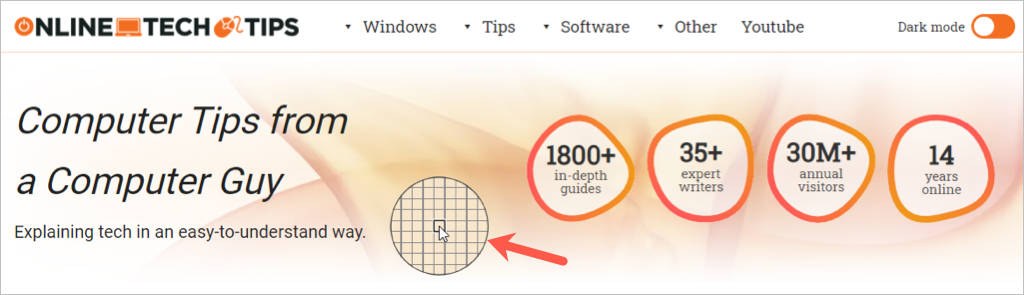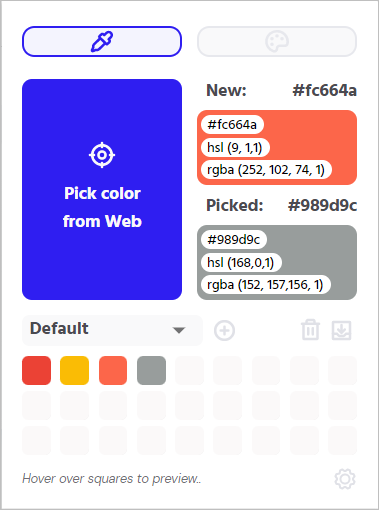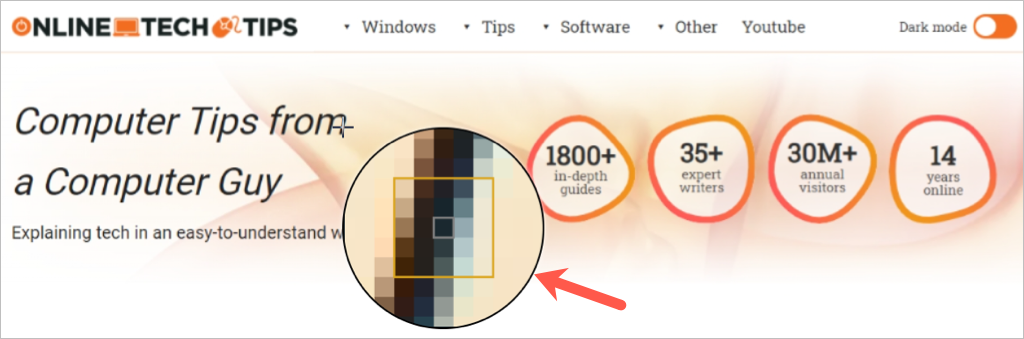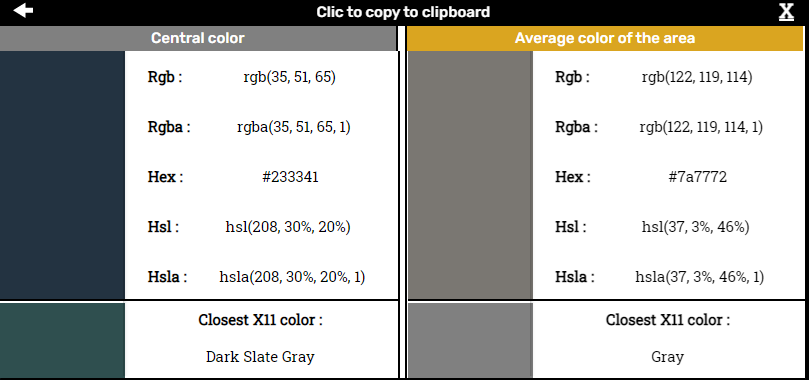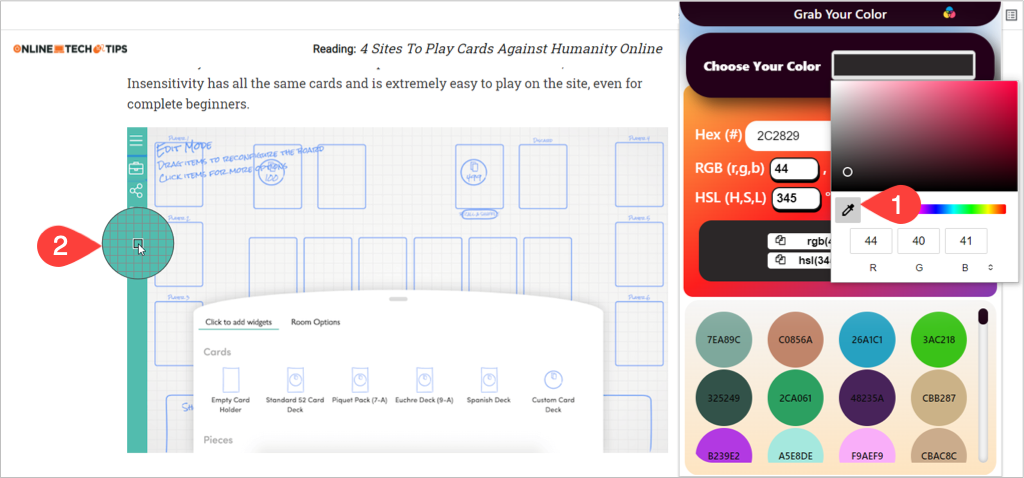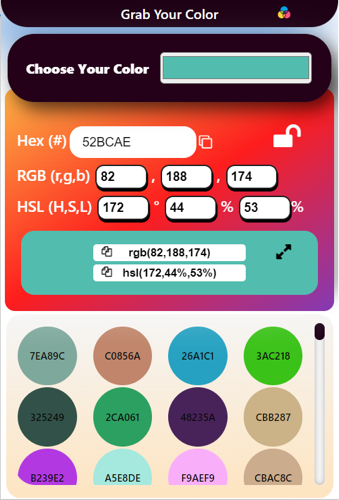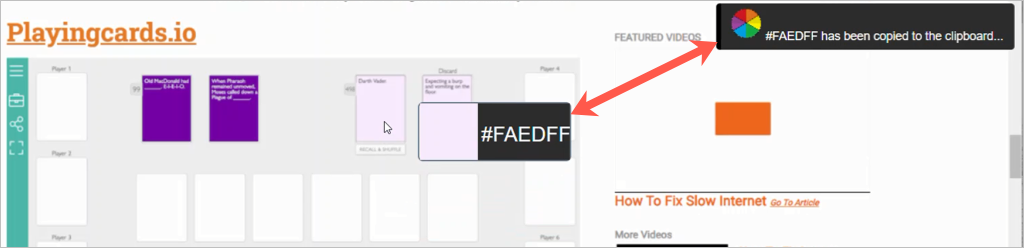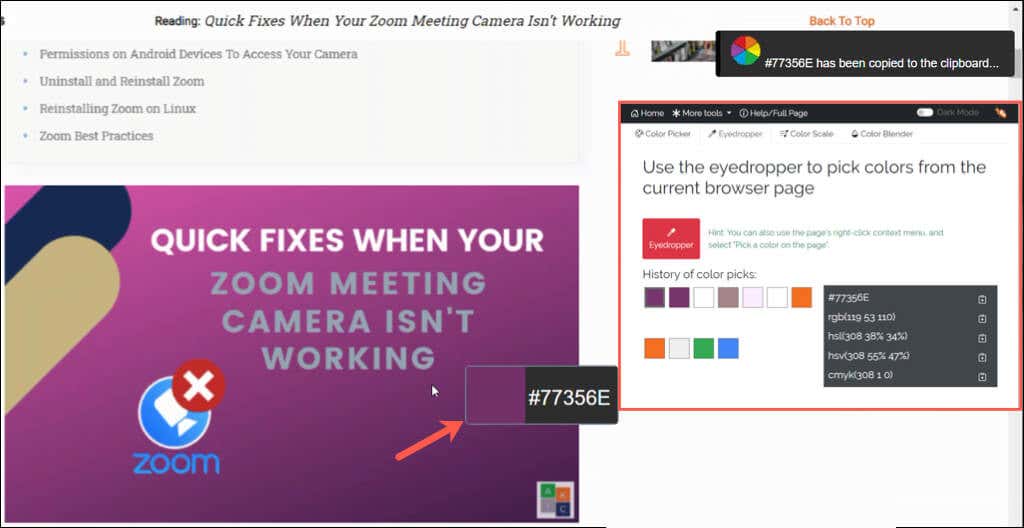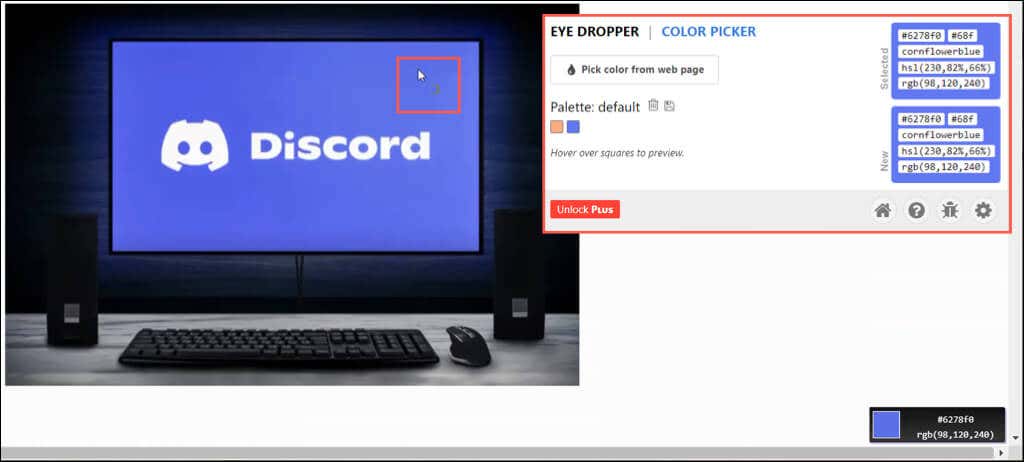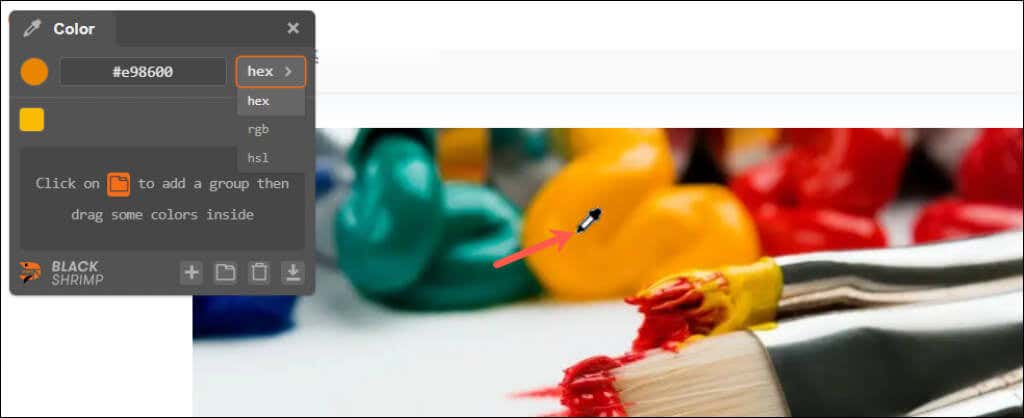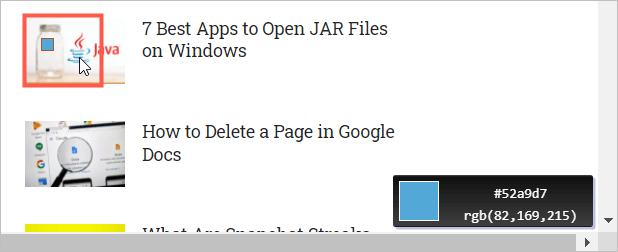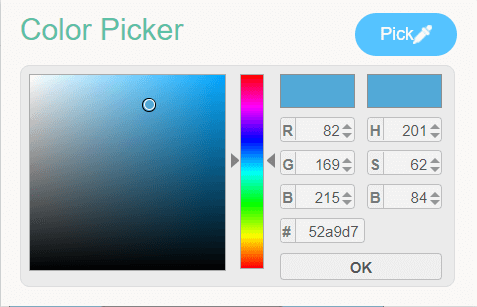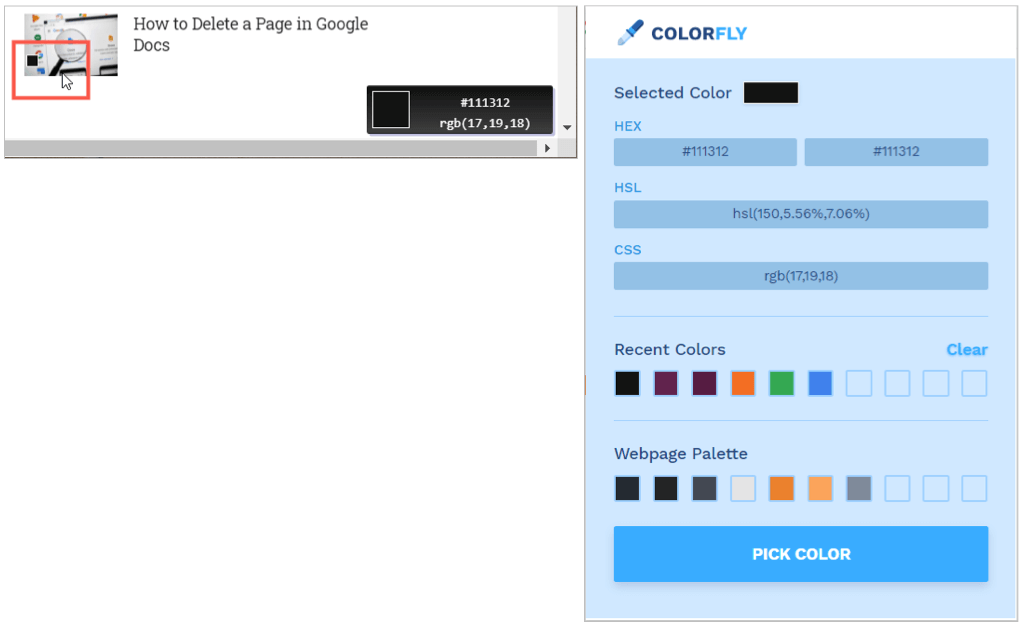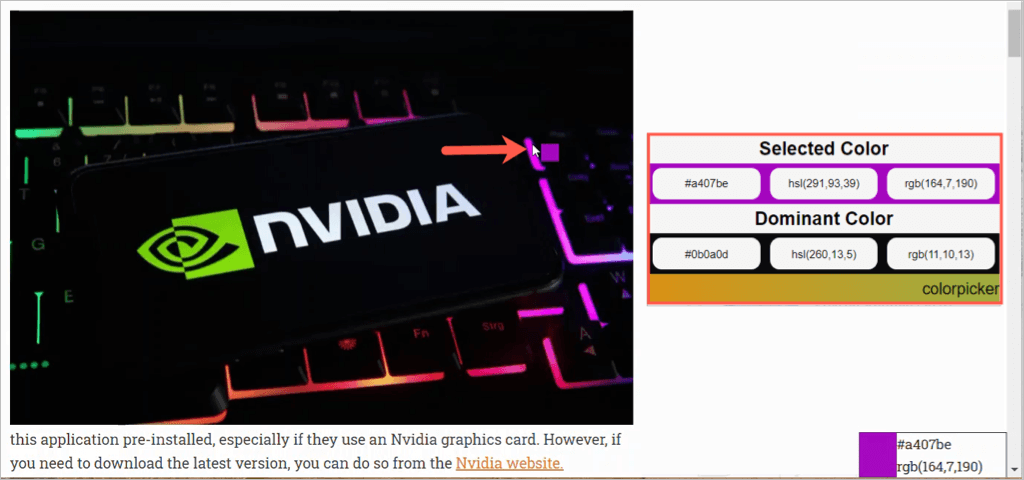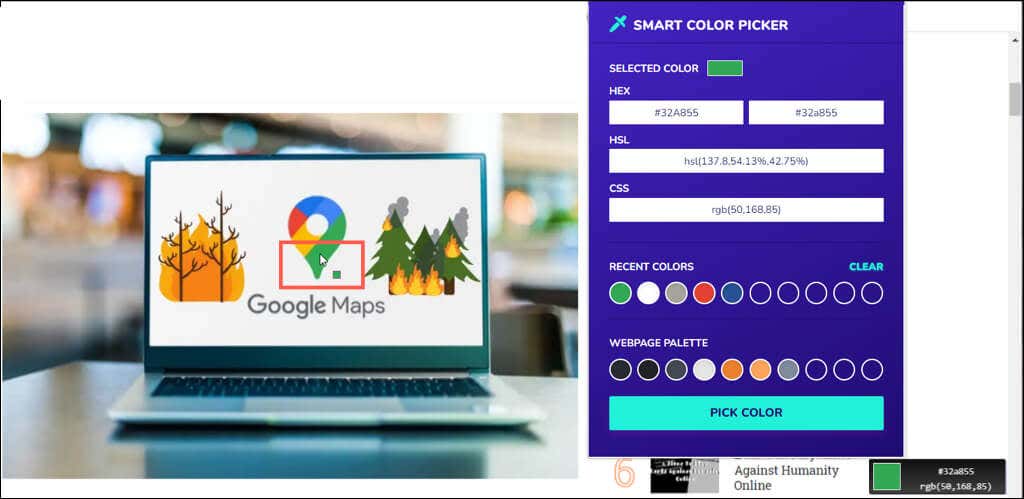웹 디자이너, 예술가 또는 단순히 색상을 일치시키려는 사람인지 여부에 관계없이 Google Chrome은 Chrome 웹 스토어에서 도움이 될 수 있는 여러 추가 기능을 제공합니다.
색상 선택기 Chrome 확장 프로그램을 사용하면 웹에서 원하는 모든 색상에 대한 HEX, RGB 또는 HSL 값을 얻을 수 있습니다. 색상에 커서를 갖다 대고 색상과 일치시키는 데 필요한 코드를 얻으세요.
다음은 여러분이 즐길 수 있는 추가 기능을 갖춘 10가지 Chrome 색상 선택 확장 프로그램입니다.
색상 선택 도구 – Geco를 사용하면 웹페이지에 표시되는 모든 색상에 대한 색상 코드를 얻을 수 있습니다.
툴바에서 확장 프로그램 버튼을 선택하세요.
식별하려는 색상을 커서로 가리킵니다.
확장 프로그램 목록에 색상을 저장하려면 클릭하세요.
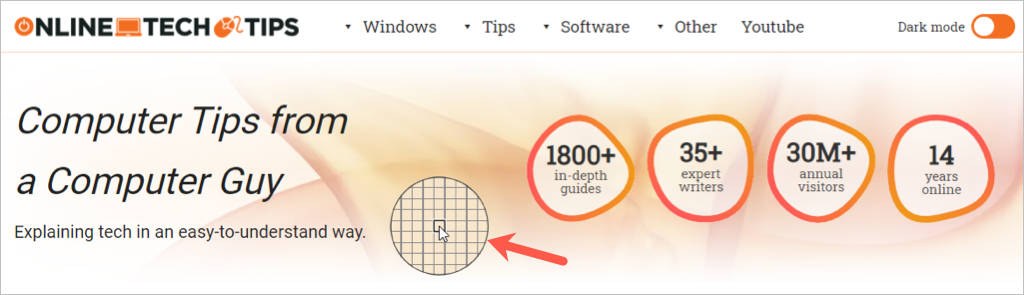
그러면 확장 프로그램 창의 신규 및 선택 섹션에 HEX, RGB 및 HSL 코드가 표시됩니다. 이전에 식별한 색상을 선택하면 신규 섹션에 해당 코드가 표시됩니다.
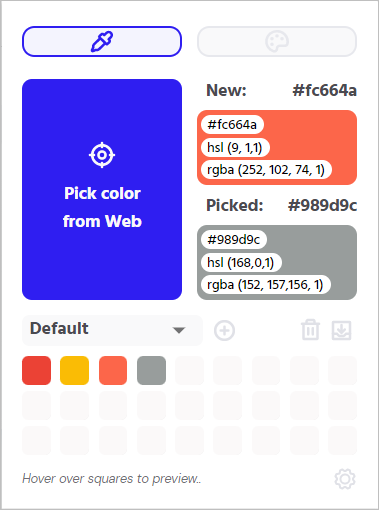
추가 기능:
HEX 색상 코드를 클립보드에 자동으로 복사하여 필요한 곳에 쉽게 붙여넣을 수 있습니다.
HEX, RGB 및 HSL 코드가 포함된 색상 팔레트의 CSV 파일을 다운로드하세요.
클립보드에 복사, 알림 활성화, 마우스 오른쪽 버튼 클릭 사용에 대한 설정을 조정합니다.
AKColor의 스포이드 도구를 사용하여 웹에 표시되는 모든 사이트에서 색상 코드를 가져옵니다.
툴바에서 확장 프로그램 버튼을 선택하세요.
왼쪽의 스포이드 를 선택하고 식별하려는 색상에 커서를 놓습니다.
클릭하면 해당 지역의 가장 가까운 색상 및 평균 색상과 함께 색상 코드를 볼 수 있습니다.
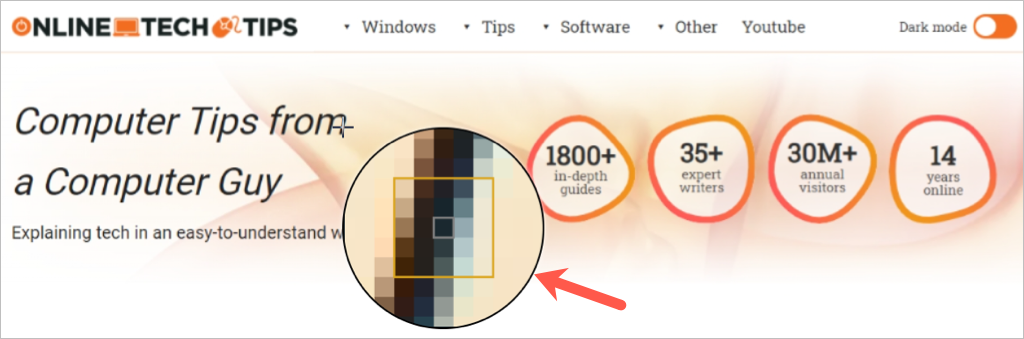
RGB, RGBA, HEX, HSL 및 HSLA에 대한 색상 코드가 포함된 멋진 팝업 창이 표시됩니다. 색상 값을 클립보드에 복사하려면 코드 중 하나를 선택하세요. 그런 다음 다시 선택 또는 닫기 를 선택하세요.
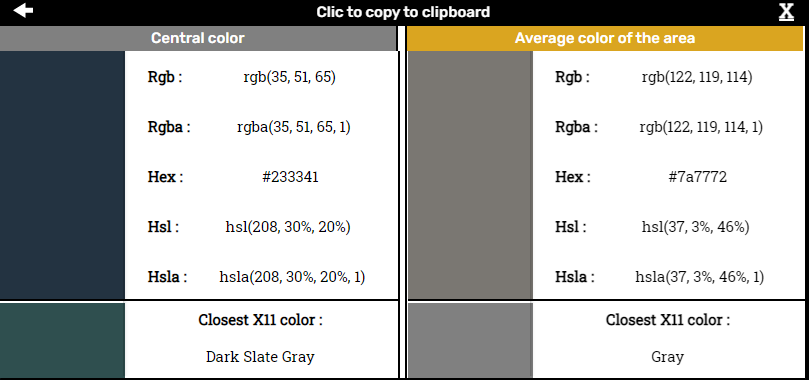
추가 기능:
확장 프로그램에 내장된 색상 변환기 및 그라디언트 생성기 를 사용하세요..
빠르고 쉽게 색상을 식별하려면 단축키를 활용하세요.
야간 모드, 인터페이스, 픽셀 돋보기 크기, 확대/축소 수준 등에 대한 설정을 조정합니다.
웹뿐만 아니라 다른 위치에서도 사용할 수 있는 색상 선택 도구를 찾고 있다면 Pick Color가 적합한 도구입니다.
툴바에서 확장 프로그램 버튼을 선택하세요.
색상 선택 을 선택한 다음 스포이드 를 선택합니다.
식별하려는 색상에 커서를 놓습니다. 이는 웹사이트, 데스크톱 또는 다른 애플리케이션에 있을 수 있습니다.
확장 프로그램에 색상을 저장하려면 클릭하세요.
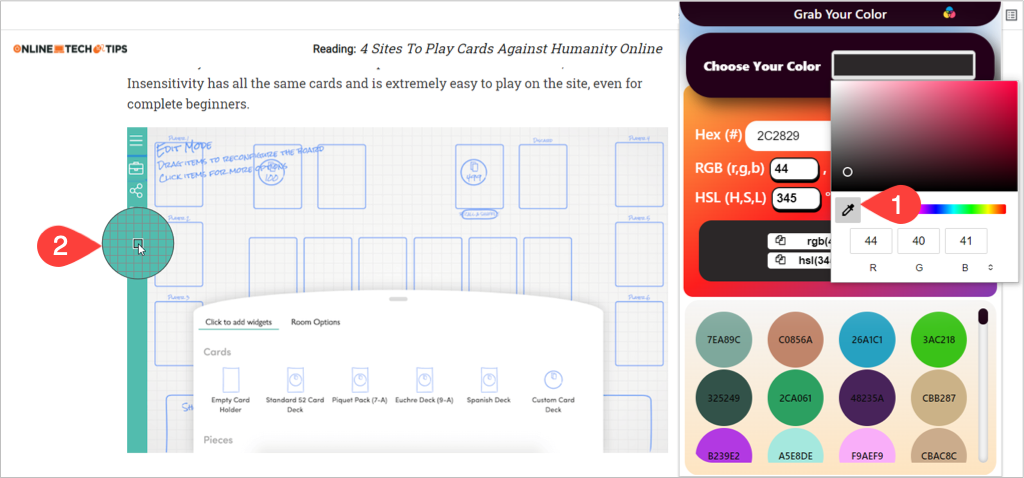
그러면 확장 프로그램 창에 HEX, RGB 및 HSL 색상 코드가 표시됩니다. HEX 코드 오른쪽에 있는 복사 아이콘을 선택하여 복사할 수 있습니다. RGB 또는 HSL 값을 복사하려면 아래 섹션으로 이동하여 해당 복사 아이콘을 사용하세요.
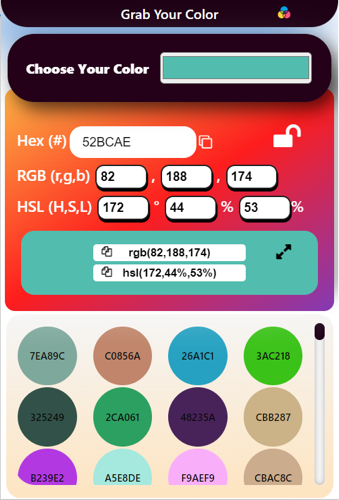
보너스 기능
색상 선택을 사용하면 몇 번의 클릭만으로 웹페이지에서 색상을 빠르게 식별하고 HEX 코드를 클립보드에 복사할 수 있습니다.
웹페이지를 마우스 오른쪽 버튼으로 클릭하고 바로가기 메뉴에서 페이지에서 색상 선택 을 선택합니다.
커서를 색상으로 이동하면 HEX 코드가 첨부된 것을 볼 수 있습니다.
색상의 HEX 코드를 클립보드에 복사하려면 클릭하세요.
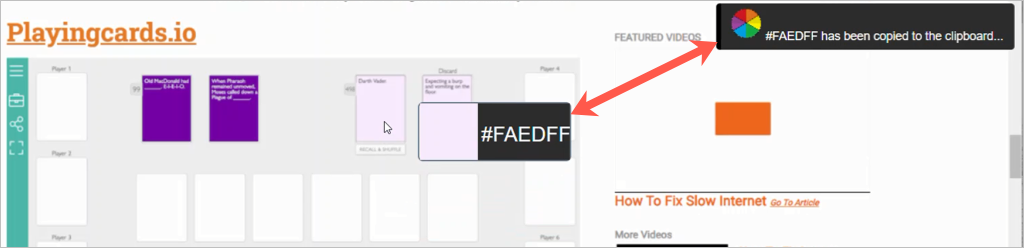
4. 색상 선택기 (linangdata.com 제공)
또 다른 유용한 추가 기능을 갖춘 Chrome 확장 프로그램 를 보려면 linangdata.com의 Color Picker를 살펴보세요.
툴바에서 확장 프로그램 버튼을 선택하고 스포이드 탭으로 이동하세요.
스포이드 를 선택하고 색상에 커서를 놓습니다. 포인터를 움직이면 HEX 코드가 나타나는 것을 볼 수 있습니다.
확장 프로그램 목록에 색상을 저장하는 동시에 HEX 코드를 클립보드에 복사하려면 클릭하세요.
툴바 버튼을 사용하여 확장 프로그램을 다시 열면 HEX, RGB, HSL, HSV 및 CMYK 코드가 표시됩니다. 코드 중 하나 오른쪽에 있는 복사 아이콘을 선택하여 클립보드에 넣으세요.
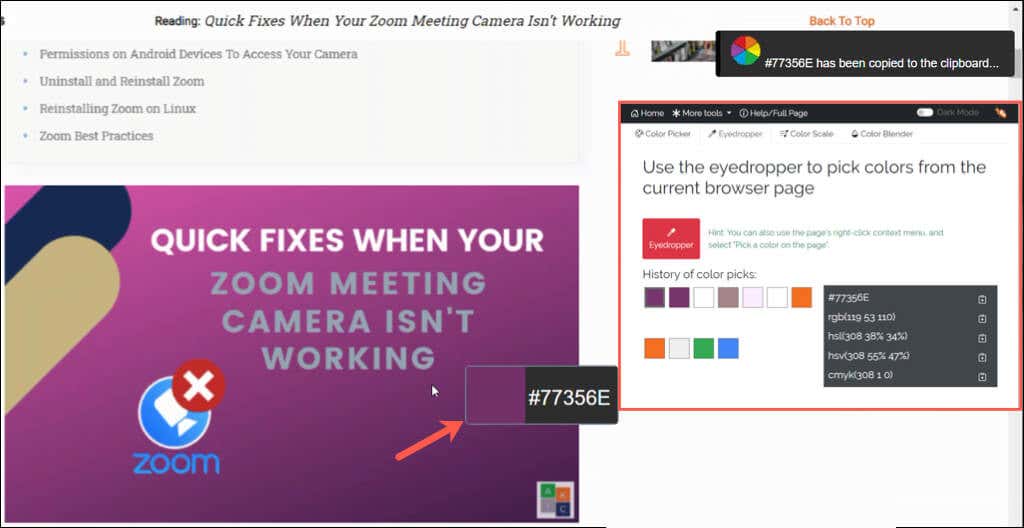
추가 기능:
색상 선택 탭을 사용하여 색상 코드와 함께 주요 색상을 표시합니다..
색상 비율 탭을 사용해 색상 코드와 함께 다양한 색조를 확인해 보세요.
색상 혼합기 탭을 확인하여 색상을 곱하고, 어둡게 하고, 밝게 하고 오버레이하세요.
Eye Dropper는 여러분이 좋아할 만한 몇 가지 보너스가 포함된 Chrome용 색상 선택 옵션입니다.
툴바에서 확장 프로그램 버튼을 선택하세요.
웹페이지에서 색상 선택 을 선택하고 커서를 색상으로 이동합니다. 포인터를 움직이면 브라우저 창 오른쪽 하단에 HEX 및 RGB 값이 표시됩니다.
확장 프로그램 목록에 저장하려면 색상을 클릭하세요.
확장 프로그램을 다시 열면 선택한 색상 섹션에 해당 색상 이름과 함께 HEX, HSL 및 RGB 색상 코드가 표시됩니다.
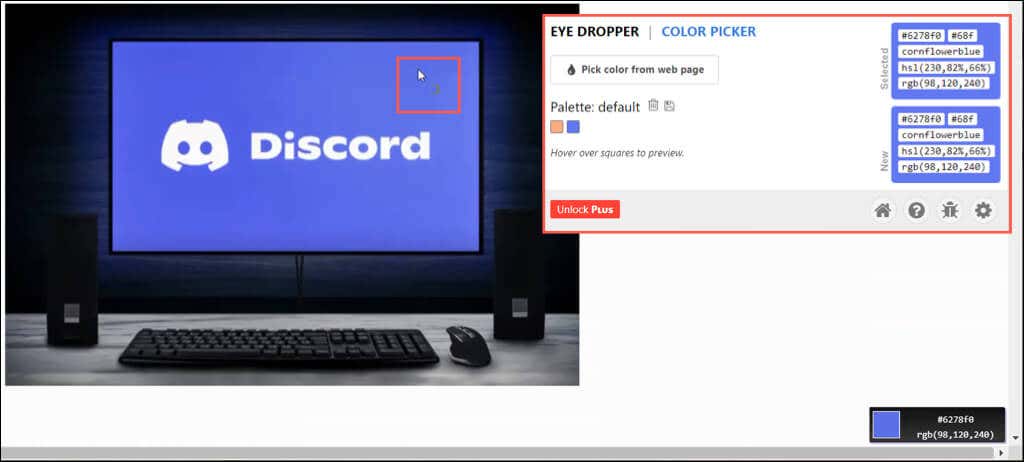
추가 기능:
색상 선택 도구 탭을 사용하여 원하는 색상을 혼합하세요.
색상 기록을 색상 코드와 함께 CSV 파일로 내보냅니다.
클립보드에 복사, 포인터 모양 변경, 커서 이동에 따른 색상 정보 비활성화 등의 설정을 조정합니다.
색상을 식별하고 빠르게 액세스할 수 있도록 그룹화하려면 검은 새우를 확인하세요.
툴바에서 확장 프로그램 버튼을 선택하세요. 그러면 왼쪽에 추가 기능의 작은 창이 열립니다.
식별하려는 색상에 커서를 놓고 클릭하세요.
창에 HEX 코드가 즉시 표시됩니다. 식별된 색상 옆에 있는 드롭다운 상자를 사용하여 RGB 또는 HSL 색상 코드를 확인하세요.
색상을 저장하려면 창 하단에 있는 더하기 기호 를 선택하세요.
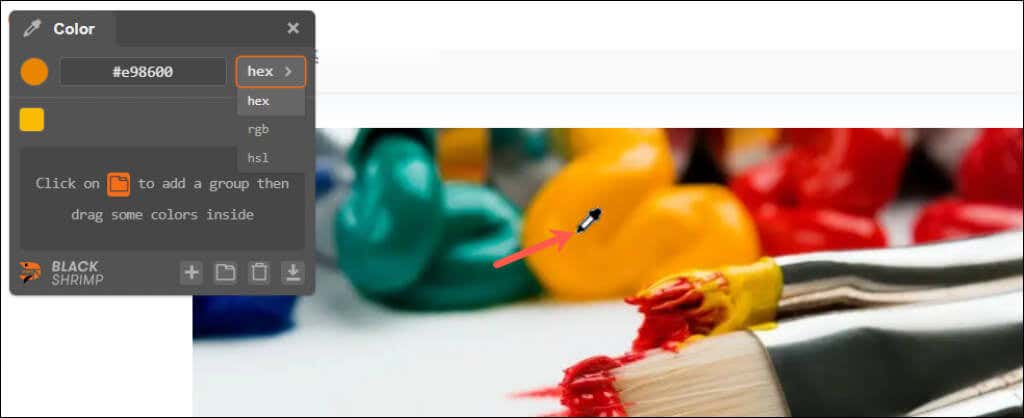
추가 기능:
폴더 아이콘을 사용하여 그룹을 추가하고 저장된 색상을 해당 그룹으로 드래그하세요.
저장된 색상을 ASE(Adobe Swatch Exchange) 파일로 내보냅니다.
단축키를 사용하여 색상 추가, 그룹 생성, 삭제 또는 내보내기를 수행하세요.
멋진 추가 기능이 마음에 들지 않고 간단한 확장 기능을 원한다면 Easy Color Picker를 살펴보세요.
툴바에서 확장 프로그램 버튼을 선택하세요.
오른쪽 상단의 선택 버튼을 선택하고 색상에 커서를 놓습니다. 포인터를 움직이면 브라우저 창 오른쪽 하단에 HEX 및 RGB 값이 표시됩니다..
원하는 색상을 클릭한 다음 HEX, RGB 및 HSL 코드를 보려면 버튼이 있는 확장 프로그램을 다시 엽니다.
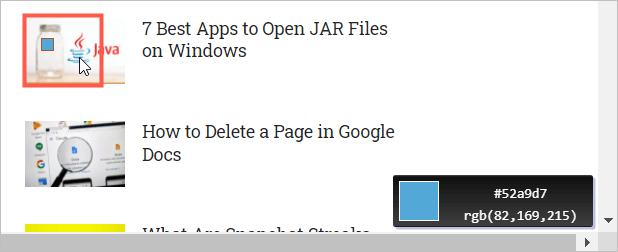
색상 코드에 대한 간단한 복사 옵션은 없지만 다른 곳에 값을 붙여넣어야 하는 경우 각 상자 내부를 마우스 오른쪽 버튼으로 클릭하고 복사 를 선택할 수 있습니다.
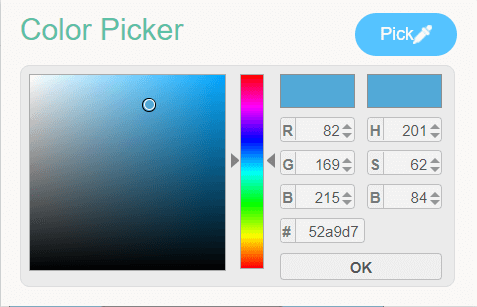
Easy Color Picker와 유사한 Colorfly Color Picker가 있습니다. 색상을 선택하고, 코드를 보고, 필요한 경우 값을 복사하세요.
툴바에서 확장 프로그램 버튼을 선택하세요.
색상 선택 버튼을 선택하고 색상에 커서를 놓습니다. 커서를 움직이면 브라우저 창 오른쪽 하단에서 HEX 및 RGB 값을 볼 수 있습니다.
원하는 색상을 클릭하면 확장 프로그램 창에 HEX, RGB 및 HSL 코드가 표시됩니다. 색상 코드를 선택하여 클립보드에 복사하세요.
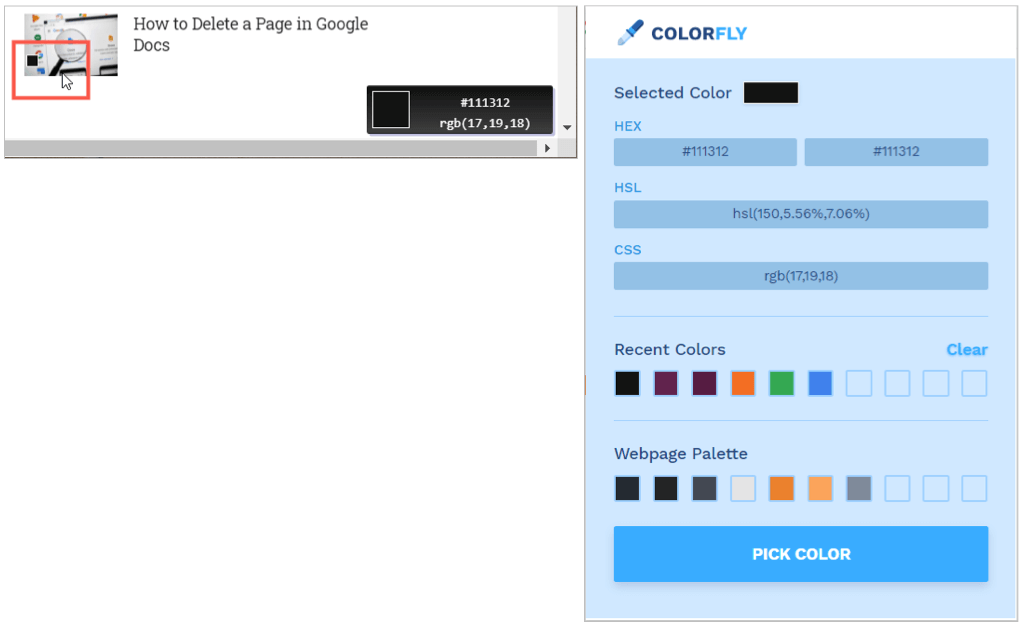
9. 색상 선택기 (kipelovvycheslav 작성)
또 다른 기본 Chrome 브라우저 확장 프로그램 은 kipelovvycheslav의 목록인 Color Picker에 있는 다른 것과 이름이 동일합니다.
툴바에서 확장 프로그램 버튼을 선택하세요.
식별하려는 색상에 커서를 놓고 클릭하세요.
HEX, HSL 및 RGB 색상 코드를 보려면 확장 프로그램을 다시 엽니다.
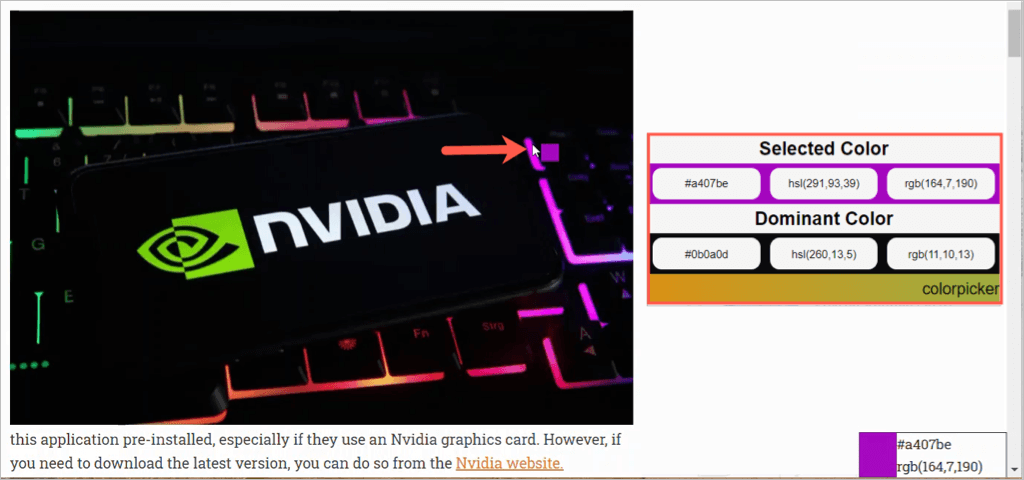
마지막으로 추가 기능이 없는 간단한 Chrome 확장 프로그램은 Smart Color Picker입니다.
툴바에서 확장 프로그램 버튼을 선택하세요.
색상 선택 버튼을 선택하고 색상에 커서를 놓습니다. 커서를 움직이면 브라우저 창 오른쪽 하단에 HEX 및 RGB 값이 표시됩니다.
원하는 색상을 클릭한 다음 HEX, RGB 및 HSL 코드를 보려면 버튼이 있는 확장 프로그램을 다시 엽니다. 색상 코드를 선택하여 클립보드에 복사하세요.
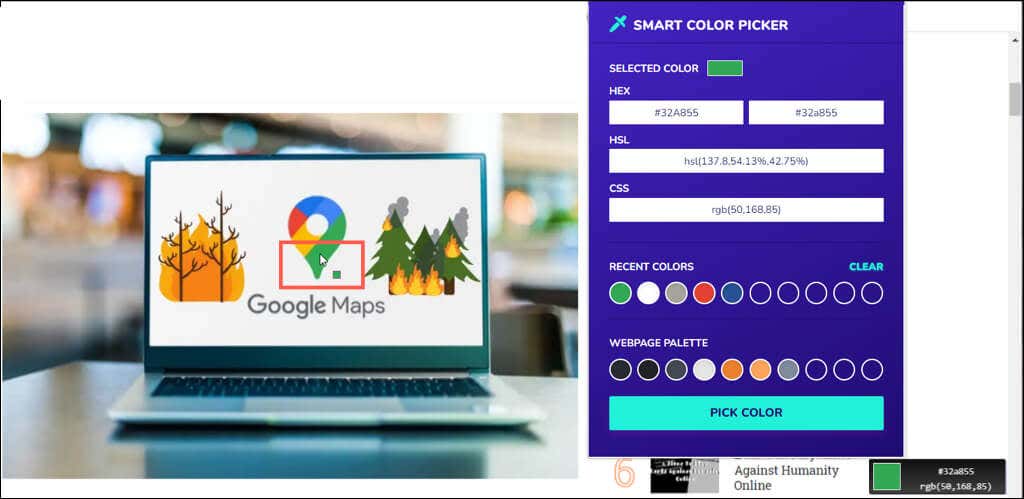
이 Chrome 확장 프로그램 색상 선택 도구 중 하나 이상이 귀하에게 꼭 필요한 것이기를 바랍니다. 추가 기능을 좋아하든 단순함을 선호하든 모두 훌륭한 옵션입니다.
추가 도움이 필요하면 Chrome에서 확장 프로그램 설치 또는 제거 방법을 살펴보세요.
.
관련 게시물: